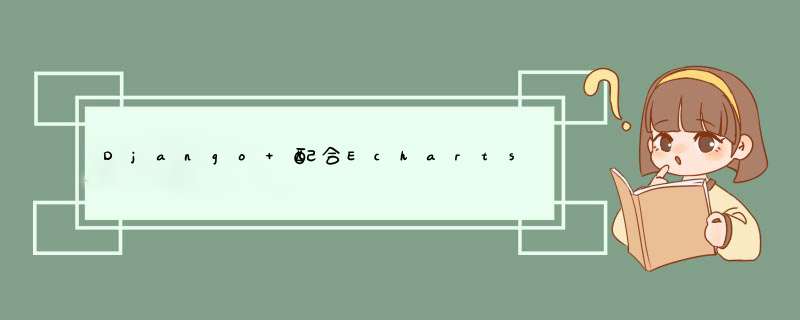
在前面我总结了关于DjangoAdmin的使用技巧,利用DjangoAdmin这个后台管理功能,自己定制页面可以完成非常多的功能,下面我们将重点研究主机图形的绘制,展示和报表等功能的具体实现步骤,这里也算是个人的一点点经验。
定制查询图形功能urls.py
from django.contrib import admin
from django.urls import path
from MyWeb import views
urlpatterns = [
path('', admin.site.urls),
path("grup/",views.grup)
]views.py
from django.shortcuts import render,HttpResponse
def grup(request):
if request.method == "POST":
StartData = request.POST.get("StartData")
EndData = request.POST.get("EndData")
sel = request.POST.get("selec")
print(StartData,EndData,sel)
return render(request,"grup.html")grup.html
{% extends "admin/base_site.html" %}
{% load i18n static %}
{% block content %}
{% endblock %}更新数据 为了方便后期内容,批量填充数据.
import os,sys,sqlite3
import time,psutil,datetime
def GetCPU_Load(addr):
dic = {}
times = datetime.datetime.now().strftime("%Y-%m-%dT%H:%M")
cpu = psutil.cpu_percent(interval=None,percpu=True)
dic["Address"] = addr
dic["Times"] = times
dic["load5"] = cpu[0]
dic["load10"] = cpu[1]
dic["load15"] = cpu[2]
return dic
if __name__ == "__main__":
conn = sqlite3.connect("db.sqlite3")
cursor = conn.cursor()
while True:
dic = GetCPU_Load("192.168.1.1")
insert = 'insert into MyWeb_cpu(Address,Times,load5,load10,load15) values("{}","{}","{}","{}","{}")'.\
format(dic["Address"],dic["Times"],dic["load5"],dic["load10"],dic["load15"])
print(insert)
cursor.execute(insert)
conn.commit()
time.sleep(1)来看下数据库的设计。
{% extends "admin/base_site.html" %}
{% load i18n static %}
{% load static %}
{% block title %}{{ site_title|default:_('Django site admin') }}{% endblock %}
{% block content %}
{{ time }}
{{ load }}from django.shortcuts import render,HttpResponse
from MyWeb import models
import time,datetime
def cpu(request):
if request.method == "POST":
times = []
load = []
Address = request.POST.get("Address")
StartData = request.POST.get("StartData")
EndData = request.POST.get("EndData")
ret = models.CPU.objects.raw('select * from MyWeb_cpu where Times>="{}" and Times <="{}";'.
format(StartData,EndData))
for item in ret:
times.append(item.Times.split("T")[1])
load.append(item.load5)
return render(request,"index.html",{"time":times,"load":load})有个问题,没有解决,可能得用json发数据。
最后没找到解决方法,应该是要用json序列化一下就好。
{% extends "admin/base_site.html" %}
{% load i18n static %}
{% load static %}
{% block title %}{{ site_title|default:_('Django site admin') }}{% endblock %}
{% block content %}
{% endblock %}顺便加上IP查询功能,则更加完整了。
上方form表单提交后会自动清除表单内容,如果不想清空,可以使用ajax方式提交,或使用一下方法来完成.
{% block content %}
{% endblock %}{% extends "admin/base_site.html" %}
{% load i18n static %}
{% load static %}
{% block title %}{{ site_title|default:_('Django site admin') }}{% endblock %}
{% block content %}
{% endblock %}增加自定义页面(本机图形监控): 除了默认页面可以使用以外,还可以自己创造一个新页面.
{% extends "admin/base_site.html" %}
{% load i18n static %}
{% load static %}
{% block title %}{{ site_title|default:_('Django site admin') }}{% endblock %}
{% block content %}
{% endblock %}绘图
另一种刷新式绘图
数据处理
// 负责对参数的解析
var time =["","","","","","","","","",""];
var cpu1 = [0,0,0,0,0,0,0,0,0,0];
var cpu5 = [0,0,0,0,0,0,0,0,0,0];
var cpu15 = [0,0,0,0,0,0,0,0,0,0];
var update = function(recv){
time.push(recv.response[0]);
cpu1.push(parseFloat(recv.response[1]));
cpu5.push(parseFloat(recv.response[2]));
cpu15.push(parseFloat(recv.response[3]));
if(time.length >=10){
time.shift();
cpu1.shift();
cpu5.shift();
cpu15.shift();
display(time,cpu1,cpu5,cpu15)
}
};图形更新
$(
function () {
fetchData();
setInterval(fetchData, 1000);
}
);
function fetchData(){
$.ajax({
url:"/_ajax/",
type:"GET",
dataType: 'json',
success:function (recv) {
update(recv);
}
})
}view.py
from django.shortcuts import render,HttpResponse
import os,subprocess,time,json
def index(request):
return render(request,"index.html")
def ajax(request):
if request.method == "GET":
data = []
data.append(time.strftime("%M:%S", time.localtime()))
for key in ["system.cpu.util[,,avg1]", "system.cpu.util[,,avg5]", "system.cpu.util[,,avg15]"]:
cmd = "C:/get.exe -s {} -p {} -k {}".format("192.168.1.20", "10050", key)
proc = subprocess.Popen(cmd, shell=True, stdout=subprocess.PIPE)
data.append(float(proc.stdout.readlines()[0].split()[0]))
return HttpResponse(json.dumps({"response":data}))urls.py
from django.contrib import admin
from django.urls import path
from MyWeb import views
urlpatterns = [
path('admin/', admin.site.urls),
path("cpu/",views.index),
path("_ajax/",views.ajax)
]可能效果不是很明显,你可以稍微改一下代码。
def ajax(request):
if request.method == "GET":
data = []
data.append(time.strftime("%M:%S", time.localtime()))
data.append(random.randint(1,100))
data.append(random.randint(100, 200))
data.append(random.randint(23, 90))
return HttpResponse(json.dumps({"response":data}))// 负责对参数的解析
var time =["","","","","","","","","","","","","","","","","","","","","","","","","","","","","","","","","","","","","","","",""];
var cpu1 = [0,0,0,0,0,0,0,0,0,0,0,0,0,0,0,0,0,0,0,0,0,0,0,0,0,0,0,0,0,0,0,0,0,0,0,0,0,0,0,0];
var cpu5 = [0,0,0,0,0,0,0,0,0,0,0,0,0,0,0,0,0,0,0,0,0,0,0,0,0,0,0,0,0,0,0,0,0,0,0,0,0,0,0,0];
var cpu15 = [0,0,0,0,0,0,0,0,0,0,0,0,0,0,0,0,0,0,0,0,0,0,0,0,0,0,0,0,0,0,0,0,0,0,0,0,0,0,0,0];
var update = function(recv){
time.push(recv.response[0]);
cpu1.push(parseFloat(recv.response[1]));
cpu5.push(parseFloat(recv.response[2]));
cpu15.push(parseFloat(recv.response[3]));
if(time.length >=40){
time.shift();
cpu1.shift();
cpu5.shift();
cpu15.shift();
display(time,cpu1,cpu5,cpu15)
}
};除了可以监控系统负载外,还可以监控网卡,监控内存等,原理都是一样的,网卡监控代码。
{% extends "admin/base_site.html" %}
{% load i18n static %}
{% load static %}
{% block content %}
{% endblock %}通过分析日志统计流量。
import os,sys
def log(path):
key = []
value = []
for item in fp.readlines():
date = item.split()[3]
HourData = date.split(":")[1] + ":" + date.split(":")[2]
if item.split()[9] != "-" and item.split()[9] != '"-"':
SendByte = int(item.split()[9])
key.append(HourData)
value.append(SendByte)
return dict(zip(key,value))
fp = open("c://access.log","r")
dic = log(fp)针对Web服务的流量统计 上面代码只能统计出所有的流量,无法叠加,可以以IP为例进行流量叠加。
import os,sys
def Count_IP_And_Flow(file):
addr = {} # key 保存当前的IP信息
flow = {} # value 保存当前IP流量总和
Count= 0 # 针对IP地址的计数器
with open(file) as f:
contexts = f.readlines()
for line in contexts:
if line.split()[9] != "-" and line.split()[9] != '"-"':
size = line.split()[9]
ip_attr = line.split()[0]
Count = int(size) + Count
if ip_attr in addr.keys():
addr[ip_attr] = addr[ip_attr] + 1
flow[ip_attr] = flow[ip_attr] + int(size)
else:
addr[ip_attr] = 1
flow[ip_attr] = int(size)
return addr,flow
if __name__ == "__main__":
Address,OutFlow = Count_IP_And_Flow("c://access.log")
print("地址计数:{} ---> 流量计数:{}".format(Address,OutFlow))上面的代码,稍微修改一下就能统计时间与流量的关系。
def Count_IP_And_Flow(file):
addr = {} # key 保存当前的IP信息
flow = {} # value 保存当前IP流量总和
Count= 0 # 针对IP地址的计数器
with open(file) as f:
contexts = f.readlines()
for line in contexts:
if line.split()[9] != "-" and line.split()[9] != '"-"':
size = line.split()[9]
temp = line.split()[3]
ip_attr = temp.split(":")[1] + ":" + temp.split(":")[2]
Count = int(size) + Count
if ip_attr in addr.keys():
addr[ip_attr] = addr[ip_attr] + 1
flow[ip_attr] = flow[ip_attr] + int(size)
else:
addr[ip_attr] = 1
flow[ip_attr] = int(size)
return addr,flow
if __name__ == "__main__":
Address,OutFlow = Count_IP_And_Flow("c://access.log")
print("流量计数:{}".format(Address,OutFlow))接着是绘图,这里直接把代码拿出来吧。
{% extends "admin/base_site.html" %}
{% load i18n static %}
{% load static %}
{% block content %}
网站流量统计
{% endblock %}from django.shortcuts import render
import json
def Count_IP_And_Flow(file):
addr = {} # key 保存当前的IP信息
flow = {} # value 保存当前IP流量总和
Count= 0 # 针对IP地址的计数器
with open(file) as f:
contexts = f.readlines()
for line in contexts:
if line.split()[9] != "-" and line.split()[9] != '"-"':
size = line.split()[9]
temp = line.split()[3]
ip_attr = temp.split(":")[1] + ":" + temp.split(":")[2]
Count = int(size) + Count
if ip_attr in addr.keys():
flow[ip_attr] = flow[ip_attr] + int(size)
else:
addr[ip_attr] = 1
flow[ip_attr] = int(size)
return flow
def index(request):
OutFlow = Count_IP_And_Flow("c://access.log")
print(OutFlow)
return render(request,"index.html",{"data":json.dumps(OutFlow)})效果图如下,我这台机器访问量很小,将就着看吧。
统计IP出现的次数。
def IP_Count(file):
ip = {}
with open(file) as f:
for i in f.readlines():
ip_attr = i.strip().split()[0]
if ip_attr in ip.keys():
ip[ip_attr] = ip[ip_attr] + 1
else:
ip[ip_attr] = 1
print(ip)
IP_Count("c://access.log")饼状图的绘制: 统计目标主机网页状态码,与个数,并绘制饼状图,饼图和其他图不太一样,绘制起来蛮烦一些。
from django.shortcuts import render
import json
def Count_Flag_And_Flow(file):
list = []
flag = {}
with open(file) as f:
contexts = f.readlines()
for line in contexts:
it = line.split()[8]
list.append(it)
list_num = set(list)
for item in list_num:
num = list.count(item)
flag[item] = num
return flag
def index(request):
Address = Count_Flag_And_Flow("c://access.log")
print(Address)
return render(request,"index.html",{"data":json.dumps(Address)})
from MyWeb import views
urlpatterns = [
path('admin/', admin.site.urls),
path("log/",views.index)
]{% extends "admin/base_site.html" %}
{% load i18n static %}
{% load static %}
{% block content %}
{% endblock %}加上框架看效果。
网站访问状态统计
这是一个基本的面板
来,搞事
网站访问状态统计
统计设备的类型,例如Windows linux 等,这里我们接着上面的做吧,先来改布局。
{% block content %}
网站访问状态统计
网站设备类型统计
完整代码如下,就是拼接起来就行,没什么技术含量。
{% extends "admin/base_site.html" %}
{% load i18n static %}
{% load static %}
{% block content %}
网站访问状态统计
网站设备类型统计
{% endblock %}import os,sys
def Count_Flag_And_Type(file):
list = []
flag = {}
with open(file) as f:
contexts = f.readlines()
for line in contexts:
list.append( line.split()[12].replace("(",""))
list_num = set(list)
for item in list_num:
num = list.count(item)
flag[item] = num
return flag
if __name__ == "__main__":
a = Count_Flag_And_Type("c://access.log")
print(a)最终代码如下,前端第二个拼接位置需要注意。
{% extends "admin/base_site.html" %}
{% load i18n static %}
{% load static %}
{% block content %}
网站访问状态统计
网站设备类型统计
{% endblock %}后端处理日志并返回结果。
from django.shortcuts import render
import json
def Count_Flag_And_Flow(file):
list = []
flag = {}
with open(file) as f:
contexts = f.readlines()
for line in contexts:
it = line.split()[8]
list.append(it)
list_num = set(list)
for item in list_num:
num = list.count(item)
flag[item] = num
return flag
def Count_Flag_And_Type(file):
list = []
flag = {}
with open(file) as f:
contexts = f.readlines()
for line in contexts:
list.append( line.split()[12].replace("(",""))
list_num = set(list)
for item in list_num:
num = list.count(item)
flag[item] = num
return flag
def index(request):
Address = Count_Flag_And_Flow("c://access.log")
print(Address)
Types = Count_Flag_And_Type("c://access.log")
print(Types)
return render(request,"index.html",{"data":json.dumps(Address),"data1":json.dumps(Types)})
def mob(request):
return render(request,"mob.html")经过测试上面的代码有一定的局限性,比如下面的这两条代码,会出现异常。
::1 - - [15/Jan/2020:04:43:40 -0500] "OPTIONS * "
192.168.1.2 - - [15/Jan/2020:04:37:09 -0500] "-" 408 - "-" "-"
日志统计时,应该避免出现这种无效行,该怎么做,我就不说了,正则!!
单位时间访客(访客位置)未完待续。。。
先来几个API查询地址。
http://ip.ws.126.net/ipquery?ip=192.168.1.100
import os,sys
import urllib.request
def counts(file):
Addr = []
with open(file) as f:
contexts = f.readlines()
for line in contexts:
lt = line.split()[0]
if lt !="::1" and lt !="127.0.0.1":
Addr.append(lt)
return set(Addr)
if __name__ == "__main__":
ret = counts("C://access.log")
for item in ret:
url = "http://ip.ws.126.net/ipquery?ip={}".format(item)
ret = urllib.request.urlopen(url)
print(ret.read().decode('gbk'))if __name__ == "__main__":
ret = counts("C://access.log")
for item in ret:
url = "http://ip.ws.126.net/ipquery?ip={}".format(item)
ret = urllib.request.urlopen(url).read().decode('gbk')
City = ret.split()[5].replace('province:"', '').replace('"}', "")
print("IP:{} -----> 城市:{}".format(item,City))欢迎分享,转载请注明来源:内存溢出

 微信扫一扫
微信扫一扫
 支付宝扫一扫
支付宝扫一扫
评论列表(0条)